Зміст

Правильне видалення антивірусної програми дуже важливо, адже від цього залежить стабільність системи. ESET NOD32 має кілька варіантів видалення. Далі всі вони будуть детально розглянуті.
Читайте також: 6 найкращих рішень для повного видалення програм
Спосіб 1: офіційна утиліта
Як і більшість захисників, НОД32 має офіційну утиліту, за допомогою якої Ви можете видалити програму. Даний спосіб досить складний і до того ж ви можете втратити настройки мережевого адаптера, тому будьте уважні і зробіть резервну копію налаштувань.
- Скачайте офіційну утиліту-деинсталлятор від ESET.
- Тепер вам потрібно перезавантажитися в безпечному режимі. Для цього перейдіть в «Пуск» і виберіть »перезавантаження" . Коли з'явиться логотип виробника затисніть F8 .
- Якщо у вас Windows 10, то ви можете перейти по шляху «Пуск» &8212; »Параметри" &8212; " оновлення та безпека» &8212; »відновлення" .
- У розділі " спеціальні варіанти завантаження» клікніть " перезавантажити» .
- Перейдіть по шляху «Діагностика» &8212; " Додаткові параметри» &8212; " параметри завантаження» і виберіть " перезавантажити» .
- Клікніть F6 .
- Вас перезавантажить в Безпечний режим з підтримкою командного рядка.
- Знайдіть і запустіть утиліту-деинсталлятор.
- Перед вами з'явиться командний рядок. Натисніть клавішу Y .
- Тепер введіть 1 і натисніть Enter .
- Знову натисніть Y .
- Якщо процедура пройде успішно, то буде виведено відповідне повідомлення і пропозиція перезавантажити комп'ютер.
- Перезавантажтесь у звичайний режим.
- Тепер НОД32 видалений з вашого пристрою.
Завантажити ESET Uninstaller з офіційного сайту
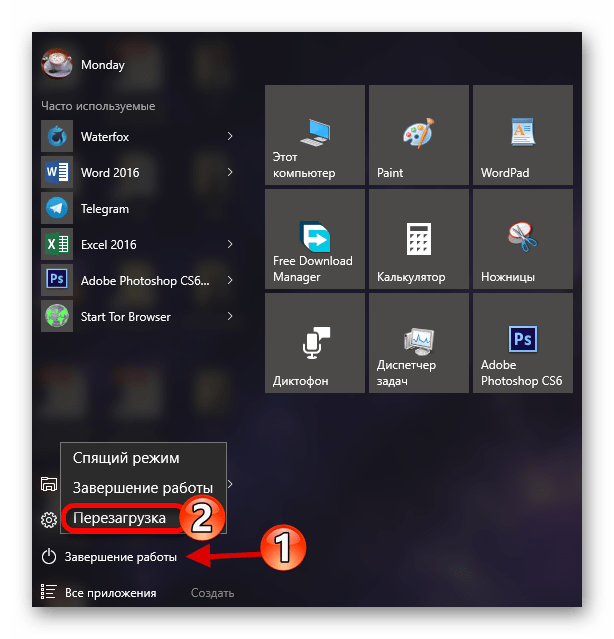
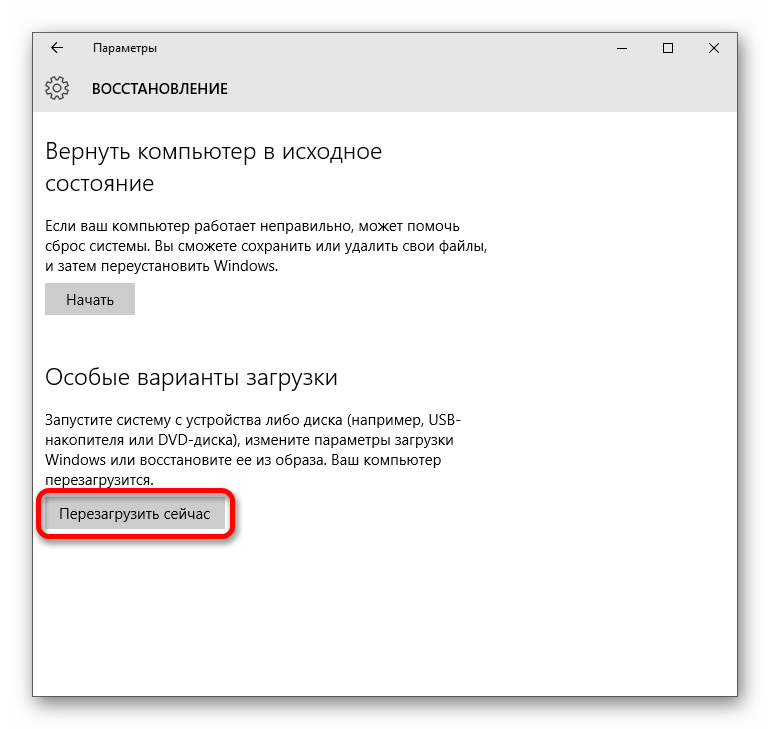
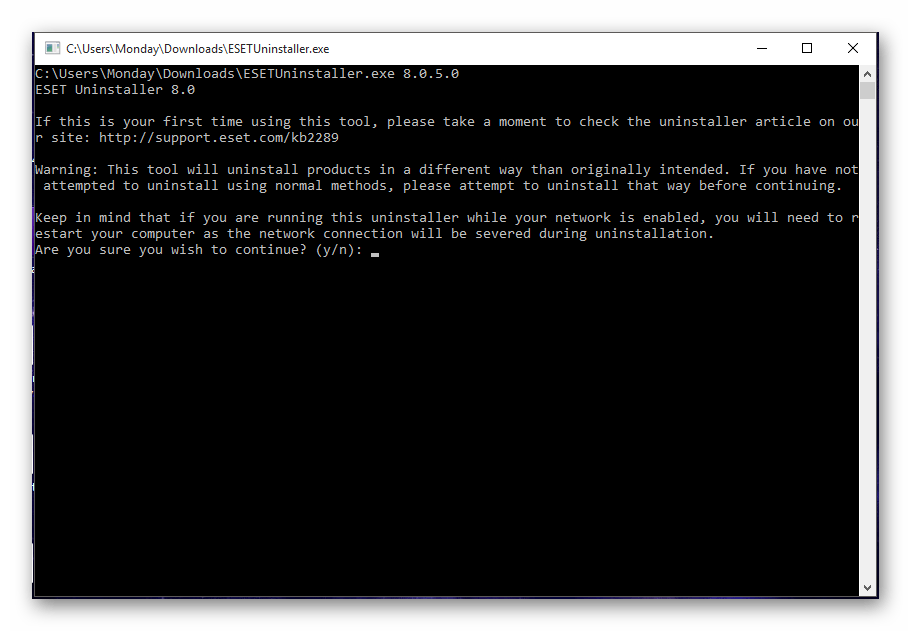
Спосіб 2: спеціальні програми
Існує безліч програмних рішень, які легко видалять будь-яку Програму та її сліди. Наприклад, CCleaner, Uninstall Tool , IObit Uninstaller та інші. Далі буде показаний приклад видалення антивіруса за допомогою CCleaner.
- Запустіть програму та перейдіть до розділу «сервіс» &8212; " видалення програм» .
- Виділіть NOD32 і на панелі з правого боку виберіть «деінсталяція» .
- Запуститься інсталятор Windows, який запитає підтвердження видалення. Натиснути «так» .
- Запуститися процес підготовки, а після & 8212; видалення антивірусної програми.
- Погодьтеся на пропозицію перезавантажитися.
- Тепер знову зайдіть в CCleaner і в розділі «Реєстр» запустіть пошук проблем.
- Після сканування виправте помилки реєстру.
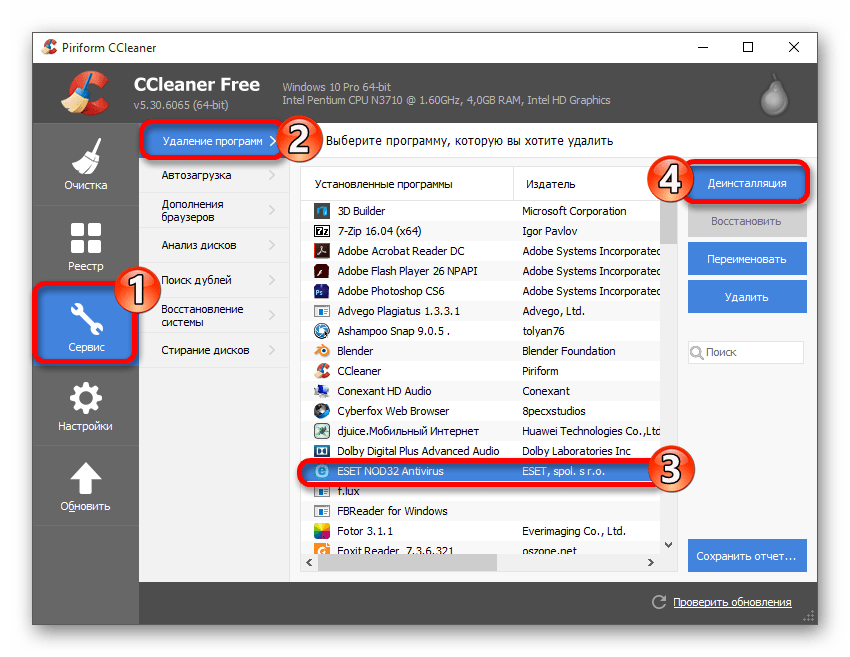
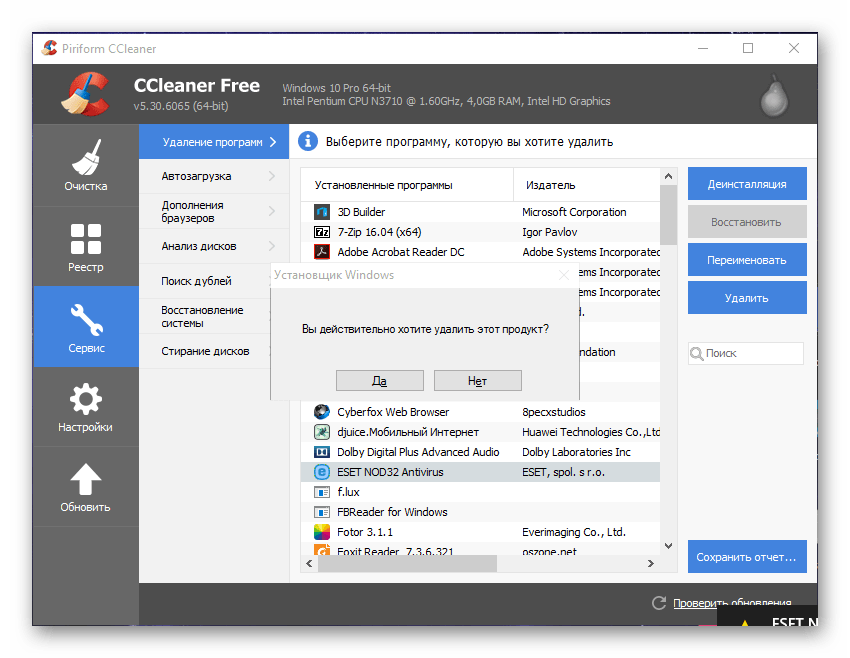
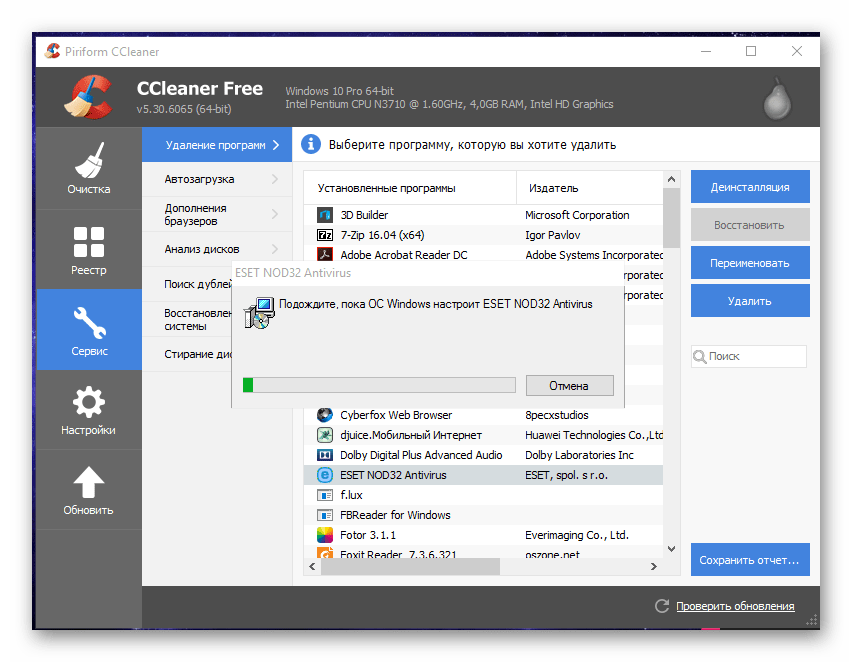
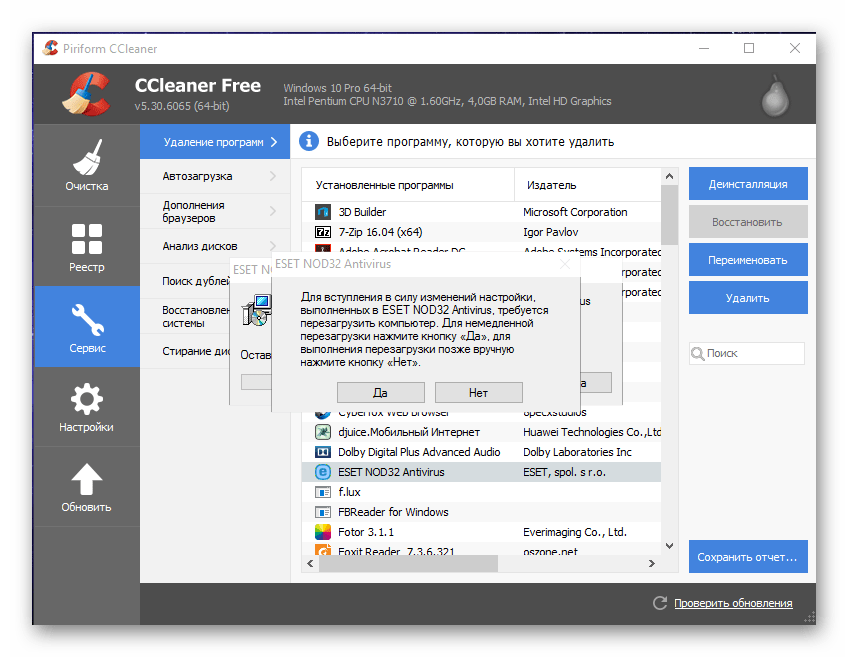
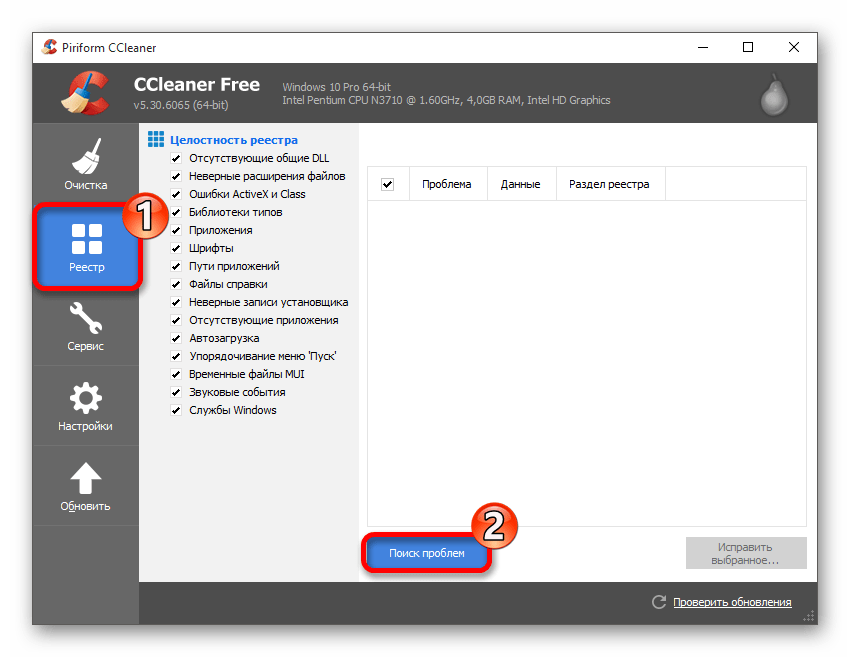
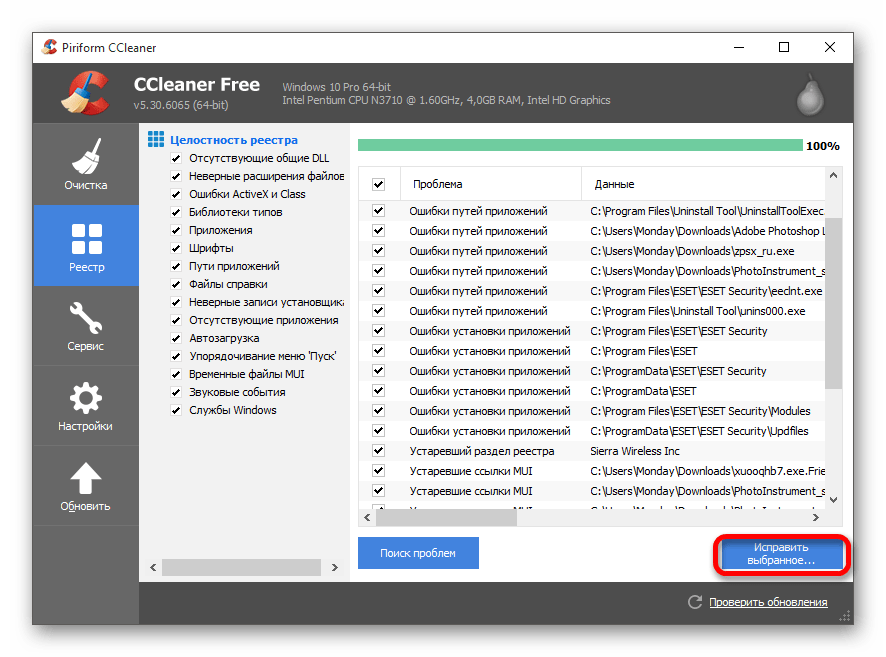
Спосіб 3: стандартні засоби Windows
Якщо жоден з представлених вище способів не підійшов, то можна видалити NOD32 через Панель управління.
- Перейдіть до пошукового поля в «Пуск» або на панелі завдань.
- Почніть вводити слово»панель" . У результатах відобразиться " Панель управління» . Виберіть її.
- У розділі»програми" клікніть на " видалення програми» .
- Знайдіть ESET NOD32 Antivirus і на верхній панелі клікніть " змінити» .
- В установнику антивіруса натисніть»далі" , а після " видалити» .
- Виберіть причину деінсталяції та продовжуйте.
- Підтвердіть видалення, а після закінчення перезавантажте пристрій.
- Почистіть систему від сміття після NOD32, адже є ймовірність, що деякі файли і записи в реєстрі можуть залишитися і в майбутньому стануть заважати нормальній роботі комп'ютера.
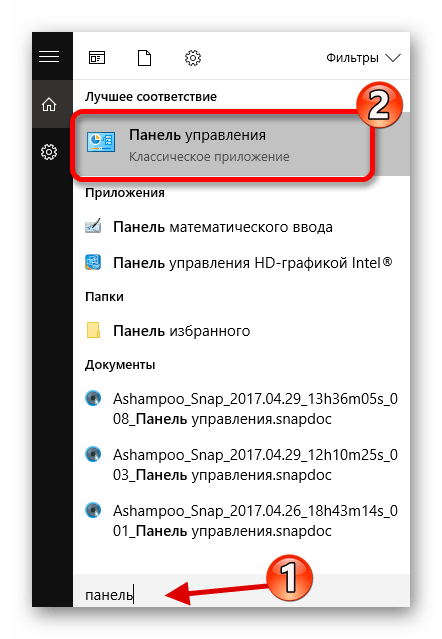
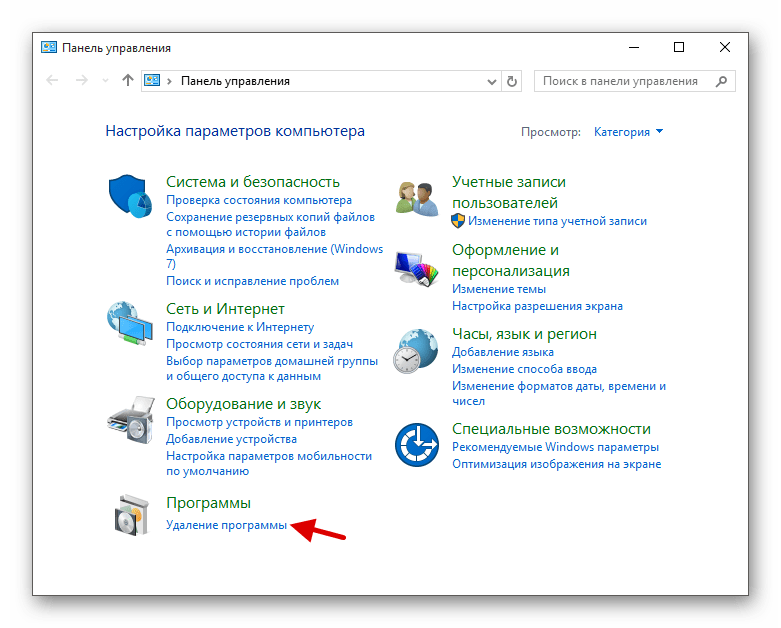
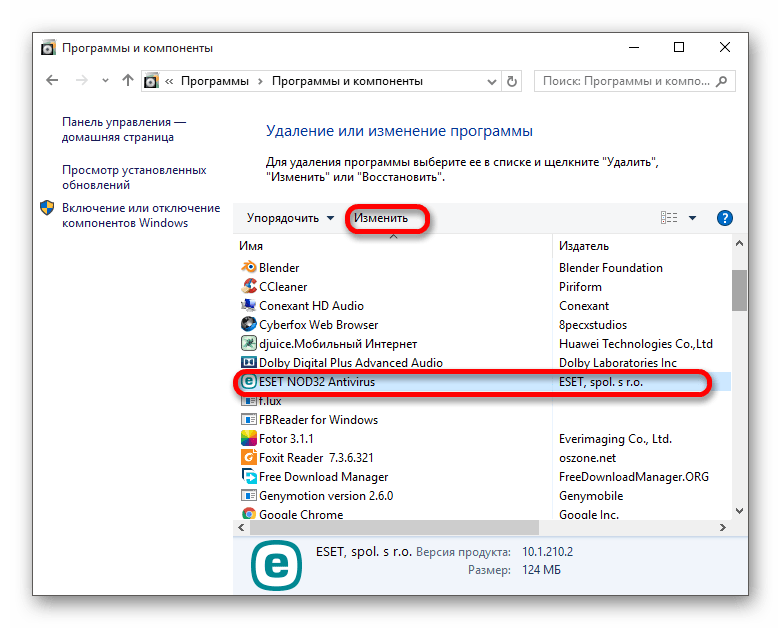
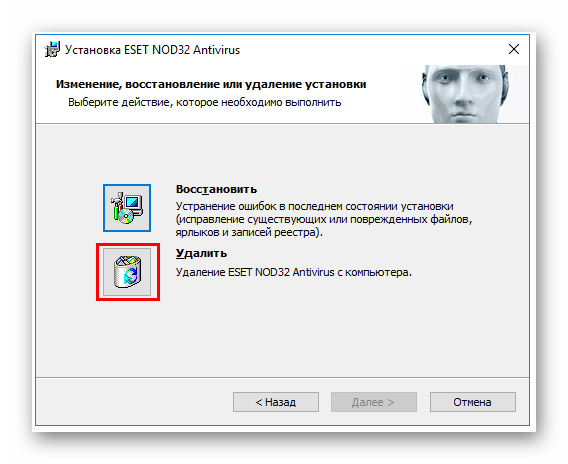
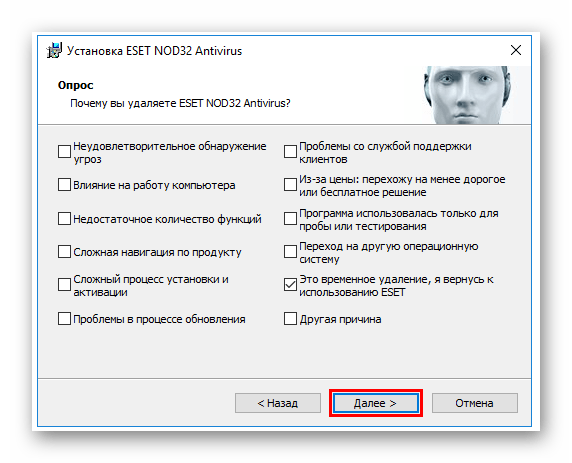
Читайте також: як очистити комп'ютер від сміття за допомогою програми CCleaner
NOD32 вимагає більше зусиль у видаленні, так як працює з більшими, ніж користувач привілеями, і міцно впроваджується в систему. Все це робиться заради забезпечення максимальної безпеки.




